win7电脑资源管理器怎么打开 win7电脑资源管理器在哪里打开
更新时间:2023-12-11 09:54:41作者:xinxin
在win7电脑中,资源管理器可帮助你快速轻松地获取所需的文件,这也是微软系统中一个非常实用的功能,可是很多用户接触win7系统时间较短,因此可能还不懂得资源管理器功能的打开方式,对此win7电脑资源管理器在哪里打开呢?这里小编就给大家带来win7电脑资源管理器怎么打开,一起来看看吧。
推荐下载:系统之家win7旗舰版64位
具体方法:
1、首先打开电脑,双击打开“计算机”。

2、然后点击左上角的小三角。
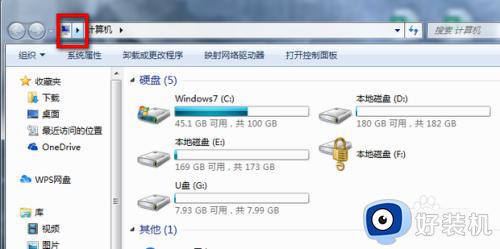
3、其次选择“库”。

4、最后就打开资源管理器了。
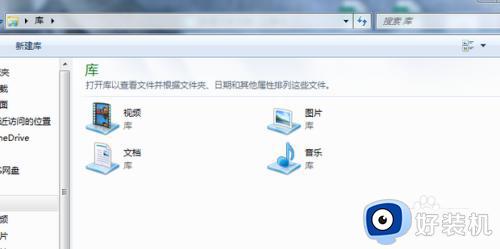
上述就是小编告诉大家的win7电脑资源管理器怎么打开完整步骤了,还有不清楚的用户就可以参考一下小编的步骤进行操作,希望本文能够对大家有所帮助。
win7电脑资源管理器怎么打开 win7电脑资源管理器在哪里打开相关教程
- win7资源管理器怎么打开 win7资源管理器在哪
- win7打开windows资源管理器显示计算机怎么设置
- w7的文件资源管理器在哪 win7怎样打开资源管理器
- win7电脑显示windows资源管理器已停止工作如何解决
- win7资源管理器无法打开怎么办 win7电脑打不开资源管理器解决方法
- 资源管理器win7如何打开 windows7资源管理器打开步骤
- win7资源管理器反复停止工作什么原因 windows7频繁显示资源管理器已停止工作如何处理
- win7资源管理器未响应是什么原因 win7资源管理器总是未响应如何处理
- win7打开excel资源管理器无响应怎么办
- win7显示资源管理器未响应处理方法
- win7访问win10共享文件没有权限怎么回事 win7访问不了win10的共享文件夹无权限如何处理
- win7发现不了局域网内打印机怎么办 win7搜索不到局域网打印机如何解决
- win7访问win10打印机出现禁用当前帐号如何处理
- win7发送到桌面不见了怎么回事 win7右键没有发送到桌面快捷方式如何解决
- win7电脑怎么用安全模式恢复出厂设置 win7安全模式下恢复出厂设置的方法
- win7电脑怎么用数据线连接手机网络 win7电脑数据线连接手机上网如何操作
win7教程推荐
- 1 win7每次重启都自动还原怎么办 win7电脑每次开机都自动还原解决方法
- 2 win7重置网络的步骤 win7怎么重置电脑网络
- 3 win7没有1920x1080分辨率怎么添加 win7屏幕分辨率没有1920x1080处理方法
- 4 win7无法验证此设备所需的驱动程序的数字签名处理方法
- 5 win7设置自动开机脚本教程 win7电脑怎么设置每天自动开机脚本
- 6 win7系统设置存储在哪里 win7系统怎么设置存储路径
- 7 win7系统迁移到固态硬盘后无法启动怎么解决
- 8 win7电脑共享打印机后不能打印怎么回事 win7打印机已共享但无法打印如何解决
- 9 win7系统摄像头无法捕捉画面怎么办 win7摄像头停止捕捉画面解决方法
- 10 win7电脑的打印机删除了还是在怎么回事 win7系统删除打印机后刷新又出现如何解决
